مطالب علمی و تخصصی کامپیوتر
Cpu-zنرم افزاری بسیار کاربردی جهت مشاهده اطلاعات کامل در مورد CPU سیستم شما میباشد. در واقع تخصص نرمافزار CPU-Z آن است که یک کالبدشکافی کامل از CPU شما به عمل آورد و گزارشات آن را در کنار جزییات مربوط به کاشهها (حافظهی سرپوشیده)، و برد اصلی یا مادربرد کامپیوترتان به سمع و نظرتان برساند. شما می توانید با استفاده از نرم افزار CPU-Z پی به قطعات استفاده شده در سیستم شما ببرید. اطلاعاتی بسیار مهم در مورد Cpu مانند نام پردازنده نام تجاری تکنولوژی بکار رفته در Cpu شما سرعت و مقدار کش بکار رفته در Cpu و . را به شما میدهد. در سربرگ Cache در این بخش اطلاعات کش سطح یک و کش سطح دو که اگه شما Cpu دو هسته ای داشته باشد میتوانید کش های استفاده شده در آن را ببینید.
برای مثال من از اطلاعات سخت افزاری PC خودم پرینت اسکرین گرفتم تا براتون به نمایش بزارم :
و در نهایت اطلاعات مربوط به کارت گرافیک را به خدمتتون میرسونم :
مشخصات
تعریف بک اند
توسعه بک اند یا همان توسعه سمت سرور (Server side)، در حقیقت کدهایی است که به منظور کنترل منطق و مغز متفکر سایت، توسط برنامه نویسان بک اند در هسته آن نوشته می شود و کاربر هیچ دسترسی به آنها ندارد. در حقیقت بخش back end نیمه پنهان یک وبسایت می باشد که با کمک برقراری ارتباط میان سرور و سمت کاربر یا همان فرانت اند به تمامی اِلمان های رابط کاربری یک سایت جان می بخشد. برای فهم بهتر این موضوع به چگونگی عملکرد صفحات وب می پردازیم و دو مفهوم سمت کاربر و سمت سرور را بیشتر توضیح می دهیم.
منظور از سمت کاربر (Client Side) بخشی است که در برنامه نویسی فرانت اند می باشد و در آن برنامه نویس با استفاده از کدهای نوشته شده با HTML، CSS و یا Java Script و یا فریم ورک ها و زبان های دیگر، ساختمان یک صفحه وب را طراحی می کند. البته بدون وجود یک برنامه نویس بک اند تمامی کدهای نوشته شده در فرانت اند به هیچ دردی نمی خورند. در حقیقت شاکله و هسته ایجاد صفحات وب برنامه نویسان بک اند هستند که با استفاده از زبان های پیچیده تری مثل PHP و ASP.NET،
به عنوان مثال فرض کنید در حال خواندن متنی بر روی یک وبسایت می باشید، تمامی رنگ ها، فونت ها و طرح ها کار برنامه نویس فرانت اند (Front End) می باشد در حالی که کل این محتوا از یک سرور و پایگاه داده خاصی رِندر (Render) می شود که توسط برنامه نویس بک اند اداره می شود. به عنوان مثال دیگر یک دکمه خرید را فرض کنید که بسیار زیبا طراحی شده است. ظاهر و رنگ این دکمه توسط برنامه نویس فرانت اند و عملکرد دکمه که شما را به صفحه پرداخت منتقل می کند توسط برنامه نویس بک اند نوشته شده است.
نکته جالب توجه این است که اگر برنامه نویسی هم به برنامه نویسی در بک اند و هم در فرانت اند تسلط داشته باشد،
پیش نیازهای برنامه نویس بک اند
- زبان توسعه وب (Web Programming Language) :
یک برنامه نویس بک اند باید با حداقل یک زبان برنامه نویسی وب مانند
- پایگاه داده (Data Base) و کَش (Cache) :
دانش سیستم مدیریتی پایگاه داده (DBMS) یکی از موارد ضروری برای یک توسعه دهنده بک اند می باشد. برخی از این سیستم های مدیریتی مانند mySQL،
- سرور :
کار بر روی سرورهای مختلف مانند Apache، Nginx و Microsoft lls برای برنامه نویس بک اند امری مهم به شمار می رود که در این میان Linux می تواند شرایط بهتری نسبت به سایر رقبا مثل ویندوز یا مک برای برنامه نویسی بک اند محیا کند. (بنابراین شروع کار با لینوکس و تسلط به آن را هم باید در برنامه های خود قرار دهید.)
- API ها (REST&SAOP):
آشنایی کامل با رابط کاربردی برنامه نویسی یا همان API برای تبدیل شدن به یک برنامه نویس بک اند امری ضروری می باشد بدین گونه که آگاهی در زمینه استفاده از وب سرویس های Saop و Rest برای آنها کافیست.
پیش نیاز های دیگر برای برنامه نویس Back End
- تجربه کار با فریم ورک هایی از قبیل Django و Larval
- توانایی در نوشتن تست واحد (Unit test)
- آگاهی از نحوه عملکرد الگوریتم ها، ریاضیات گسسته و ساختار داده
- داشتن دغدغه و دانش امنیتی برای هر لایه از سرور
- آگاهی از تقاوت های پلتفرم های مختلف مانند موبایل و کامپیوتر
- آشنایی با حداقل زبان های برنامه نویسی فرانت اند مانند HTML یا CSS
- توانایی مدیریت بخش های محیط سرور
- توانایی حل مسئله
- جستجو و پرسش مداوم در منابع انگلیسی
مشخصات
کلیدهای میانبر در ویندوز
در صورتی که یکی از کابران ویندوز باشید ، حتما کم و بیش با کلید های میانبر آشنایی دارید. میانبر ها باعث افزایش سرعت و عملکرد شما در اجرای فرامین ویندوز می شوند به طور مثال شما می توانید با استفاده از میانبر Alt + F4 یک برنامه و یا یک پنجره ی در حال اجرا در ویندوز را در کسری از ثانیه ببندید.
در این مطلب تصمیم داریم ۱۵ کلید میانبر مفید ویندوز را به شما معرفی کنیم. برخی از این میانبر ها را به خوبی میشناسید و از آنها به طور منظم استفاده می کنید اما برخی از آنها نیز ممکن است برای شما جدید باشد که آنها را میتوانید در این مطلب بیاموزید.
۱ . حرکت در میان کلمات
فرض کنید در حال تایپ یک متن می باشید ، در صورتی که قصد دارید بین کلمات تایپ شده حرکت کنید از کلید ترکیبی Ctrl و کلید های جهتی استفاده کنید.
۲ . انتخاب کلمه ها با هر حرکت
شما با استفاده از کلید های ترکیبی زیر می توانید کلمات اطراف نشانگر را انتخاب (highlight) کنید.
۳ . حذف یک کلمه
در صورتی که قصد دارید یک کلمه را در یک متن حذف کنید ، میتوانید از میانبر Ctrl + Backspace استفاده نمایید.
۴ . انتخاب تمام کلمه ها در یک سطر
برای انتخاب تمام کلمه هایی که در یک سطر وجود دارند، می توانید از میانبر Shift + Home یا Shift + End استفاده کنید.
۵ . کوچک کردن (Minimize) تمامی پنجره های در حال اجرا در ویندوز
۶ . حرکت در بین پنجره های در حال اجرا در مرورگر
با استفاده از کلید ترکیبی Ctrl + Tab می توانید به سادگی ، بین پنجره های در حال اجرا در مرورگر ، جابه جا شوید.
۷ . قفل کردن ویندوز
با این میانبر می توانید کامپیوتر خود را قفل کرده و به صفحه ورود ویندوز هدایت شوید.
۸ . راه اندازی Task Manager
با استفاده از کلید های ترکیبی زیر ، Task Manager ویندوز شما راه اندازی خواهد شد.
۹ . عکسبرداری از کل صفحه
برای گرفتن عکس از کل صفحه نمایش و پنجره های آن میتوانید از میانبر Win + Prt Scr استفاده کنید.
۱۰ . تغییر نام یک فایل یا پوشه
برای تغییر نام یک فایل یا پوشه ، ابتدا فایل مورد نظر را انتخاب کرده و سپس کلید F2 را فشار دهید.
۱۱ . زوم کردن
با استفاده از کلید Ctrl و اسکرول ماوس قادرید تا در بسیاری از برنامه ها مانند مرورگرها ، واژه پرداز ، فتوشاپ و … زوم کنید.
۱۲ . بازگشت به حالت زوم نرمال
در صورتی که از میانبر قبلی (شماره ۱۱) استفاده کرده باشید و حالا قصد دارید زوم صفحه مورد نظر را به حالت نرمال و عادی برگشت دهید ، کافیست از میانبر Ctrl + 0 استفاده کنید.
۱۳ . بازکردن یک تب جدید در مرورگر
۱۴ . بازکردن دوباره تب های بسته شده در مرورگر
در صورتی که یک تب را در مرورگر خود به اشتباه بسته اید می توانید از میانبر Ctrl + Shift + T برای بازگشت ان استفاده کنید.
۱۵ . تمرکز مکان نما بر روی URL / قسمت جستجو در مرورگر
با استفاده از کلید های ترکیبی CTRL + L می توانید به سرعت آدرس موجود در بالای مرورگر خود را انتخاب کرده و روی ان عمل ویرایش و … انجام دهید
مشخصات
- یک سایت
- duplichecker
- businesssoftware
- hoshmandsaz
- فرمول منتور٫
- iranekade
- برنامه درسی در فضای مجازی
- خط روز | Rooz Line
- وطن اس ام اس
- mansari
- novin-dl
- وپ کید جدیدترین ها
- پارسي بلاگ سايت بيلدر
- دانلود سورس
- سرور سمپ زندگی مجازی کارول گیم
- تجزیه و تحلیل آماری داده های اقتصادی و صنعتی با مینی تب -sp
- دانلود کتاب pdf خلاصه کتاب جزوه
- زیر 100
- فروش-نوشتن پایان نامه کارشناسی فنی مهندسی ارزانتر -مدارت الکترونیک کامل بسته بندی برای مونتاژ
- dazardcasinobet
- تالار عروس
- nazanin
- خبر آن
- zhplus17
- xn--mgbajksoy90jca
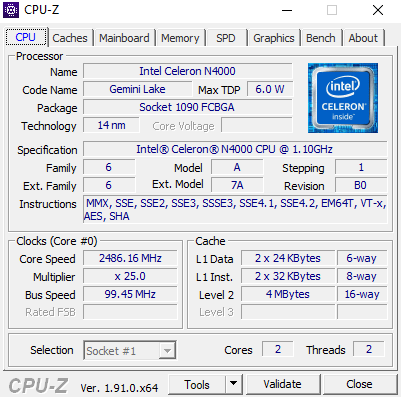



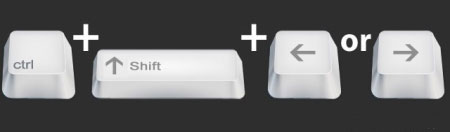

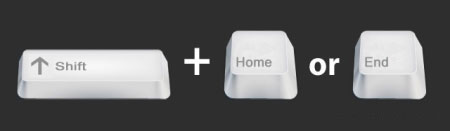
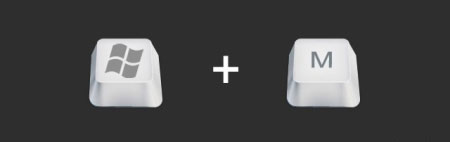
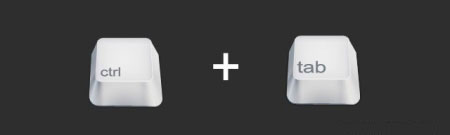
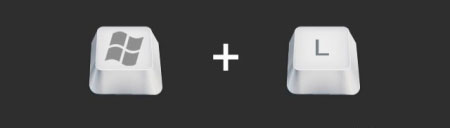
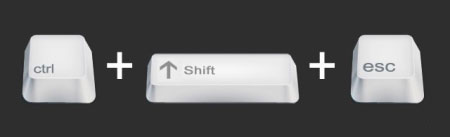
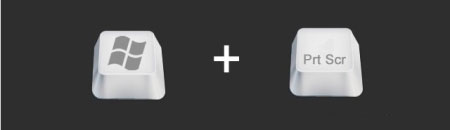
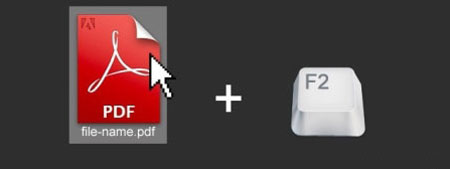
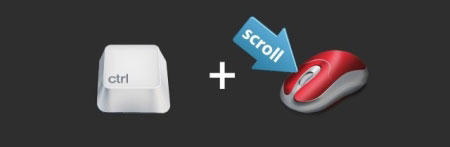
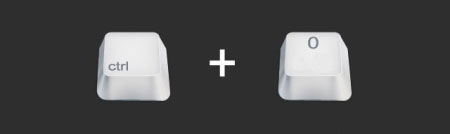
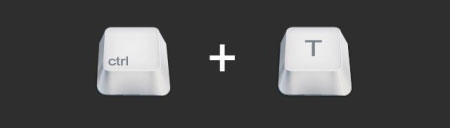

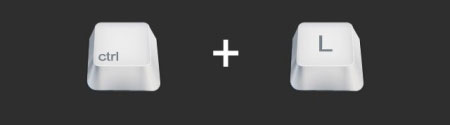
درباره این سایت